Trots ett stort utvecklingsteam bakom Discord fortsätter vissa märkliga att dyka upp. Ständiga uppdateringar och ganska snabba buggfixar löser inte alltid problemet, som det är fallet idag.
Ett mycket intressant problem som hemsöker appens utvecklare är att Discord inte öppnas vid lanseringen. Många användare har redan klagat på detta problem och fler dyker upp varje dag.
Med detta i åtanke sammanställde vi en lista över lösningar som fungerade för många användare över tiden och bör fungera för dig också.
Vad kan jag göra om Discord inte öppnas i Windows 10? Du kan snabbt lösa det genom att döda Discord-uppgiften. Ofta orsakas problemet av en tidigare session som inte stängdes ordentligt. Om detta inte löser problemet, rensa AppData och LocalAppData och kontrollera dina proxyer.
För att göra det, följ de enkla stegen nedan.
Discord öppnas inte i Windows 10 [FIX]
- Döda Discord-uppgiften
- Rensa AppData och LocalAppData
- Kontrollera dina fullmakter
- Andra allmänna korrigeringar
1: Döda Discord-uppgiften
- Tryck Windows-tangent + R.
- Typ cmd och klicka sedan på OK.
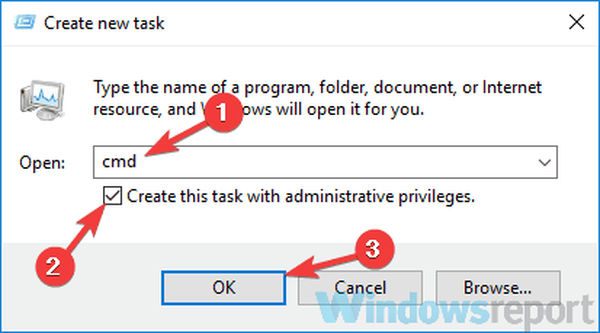
- I cmd-fönstret som visas skriver du taskkill / F / IM discord.exe.
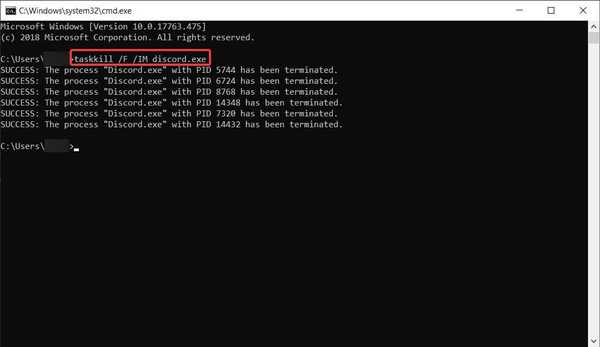
- När processen är klar startar du om Discord.
Nu ska allt fungera bra. Dessutom kan du göra samma sak genom att använda Aktivitetshanteraren: tryck Ctrl + Alt + Del> välj Aktivitetshanteraren> i Aktivitetshanteraren hitta Discord> klicka på den> klicka Avsluta uppgift> starta om Discord.
Fortsätter Discord att frysa? Så här fixar du det permanent
2: Rensa AppData och LocalAppData
- Stäng Discord med lösningen ovan.
- Tryck Windows-tangent + R och typ %applikationsdata%. Slå sedan Stiga på.
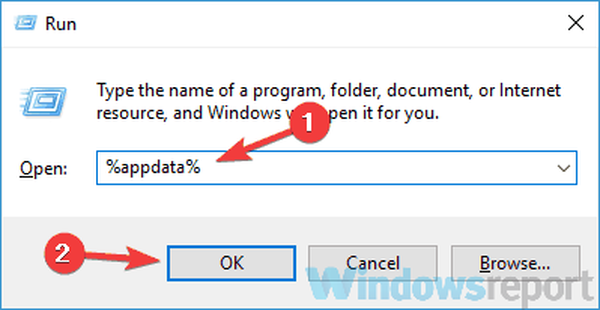
- I det nya fönstret som visas, hitta Discord-mapp och ta bort den.
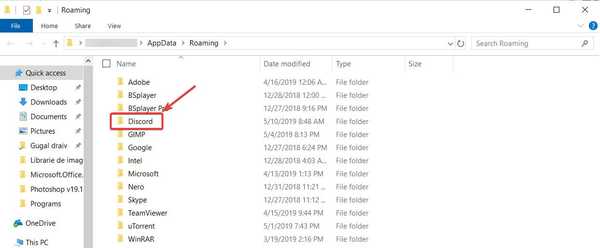
- Starta om Discord.
Nu kan du upprepa processen för att rensa LocalAppData genom att skriva% localappdata% istället för% appdata% i steg 2.
Misslyckades installationen misslyckades i Windows 10? Så här fixar du det
3: Kontrollera dina fullmakter
I många fall kan Discord inte öppnas i Windows 10 på grund av en VPN. Så om du använder en proxy eller en VPN kan det vara så att din app inte öppnas. För att inaktivera proxy, följ stegen:
- I Windows-sökrutan skriver du Kontrollpanel och slå Stiga på.
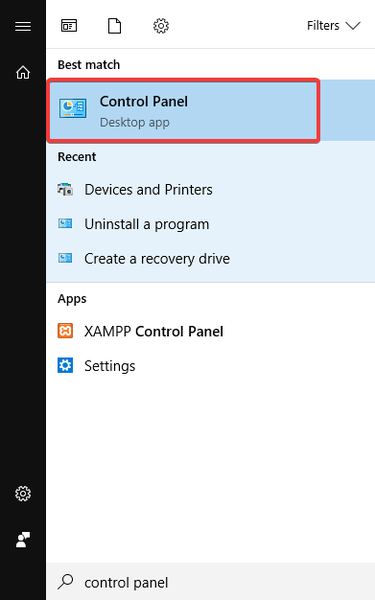
- Klicka på Nätverk och Internet> Internetalternativ.
- A Internetfastigheter fönstret ska visas. Klicka på Anslutningar flik.
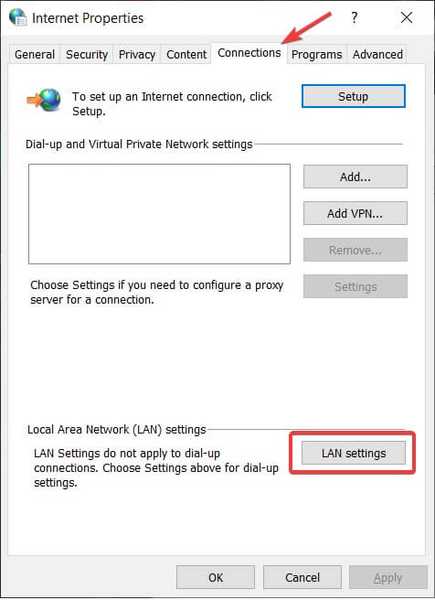
- Klicka på på under Inställningar för LAN (Local Area Network) LAN-inställningar.
- Avmarkera under proxyserveravsnittet Använd en proxyserver för ditt LAN.
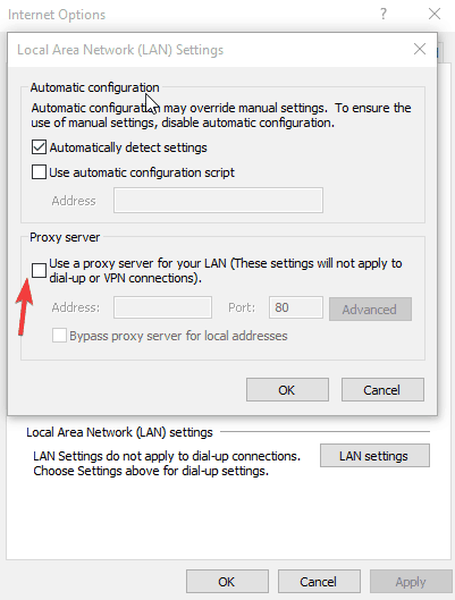
- Klick OK, och då Tillämpa.
- Starta om Discord.
Nu borde problemet vara borta.
4: Andra allmänna korrigeringar
- Se till att ditt system är uppdaterat.
- Uppdatera Discord. I vissa rapporterade fall är det allt som krävs.
- Ställ in Windows Datum och tid på Automatisk. Detta fungerade i vissa fall. Högerklicka på datum och tid längst ned till höger på skärmen> Justera datum / tid> Ställ in tid automatiskt.
- Öppna webbversionen av Discord. Vissa användare rapporterade att användning av webbversionen återställer Discord-sessionen i din Windows 10-app. Starta Discord på din dator> om appen inte kan öppnas, gå till webbversionen och logga in med dina referenser och efter det bör Windows 10 Discord-appen fungera ordentligt.
- Som en sista utväg, avinstallera och installera om Discord.
Hoppas att en av de lösningar som tillhandahålls hjälpte dig att komma tillbaka på rätt spår. Glöm inte att lämna några andra frågor du kan ha i kommentarfältet nedan.
FAQ: Läs mer om Discord
- Varför fungerar inte Discord på min dator?
Det kan bero på skadade systemfiler, problem med internetanslutningen, felaktiga proxyinställningar eller brandväggsinställningar. Den här guiden visar hur du diagnostiserar och fixar Discord.
- Är Discord nere just nu?
Diskordavbrott kan ibland uppstå. Gå till Discords officiella statussida för att se om tjänsten är nere. Om det är slut kan din klient ha ett problem.
- Kan du berätta om någon blockerade dig på Discord?
Det finns ingen exakt metod för att kontrollera om en annan Discord-användare blockerade dig. Om dina direktmeddelanden inte når dem betyder det inte nödvändigtvis att de blockerade dig. Ta en titt på vår guide för att åtgärda exakt detta problem.
Redaktörens anmärkning: Det här inlägget publicerades ursprungligen i maj 2019 och har sedan moderniserats och uppdaterats i april 2020 för friskhet, noggrannhet och omfattning.
- Diskordfrågor
 Friendoffriends
Friendoffriends
![Discord öppnas inte [ENKEL GUIDE]](https://friend-of-friends.com/storage/img/https://cdn.windowsreport.com/wp-content/uploads/2019/05/Discord-Won)


